İçindekiler
- Windows’ta kapak kapalıyken laptop nasıl kullanılır?
- macOS’ta kapak kapalıyken laptop nasıl kullanılır?
Çoğu zaman dizüstü bilgisayarınızı ekranı veya kapağı açıkken kullanmayı tercih ediyoruz. Ancak evde veya ofisteyken dizüstü bilgisayarınızı ayrı bir monitöre, klavyeye ve fareye bağlamak da isteyebilirsiniz. Zira bu şekilde çalışarak daha fazla ekran alanına ve kullanabileceğiniz daha büyük bir klavyeye sahip olursunuz ve masanızdayken duruşunuzu da daha iyi hale getirebilirsiniz. Peki ama bir notebook, kapağı açılmadan kullanılabilir mi?
Dizüstü bilgisayarınızı bu şekilde ve kapak kapalı modda kullanmak için bazı ayarları değiştirmeniz gerekiyor; aksi takdirde artık kendisine ihtiyaç duyulmadığını farz ederek kapağı kapattığınızda kendini uyku moduna alacaktır. Öncelikle, harici çevre birimlerinizin tümünü dizüstü bilgisayarınıza bağlayın. Hem Windows hem de macOS’ta klavye, fare ve monitör gibi cihazlar otomatik algılanmalı ve çalışmaya başlamalı. Daha sonrasında hazır olduğunda bilgisayarının kapağını kapatabilirsiniz.
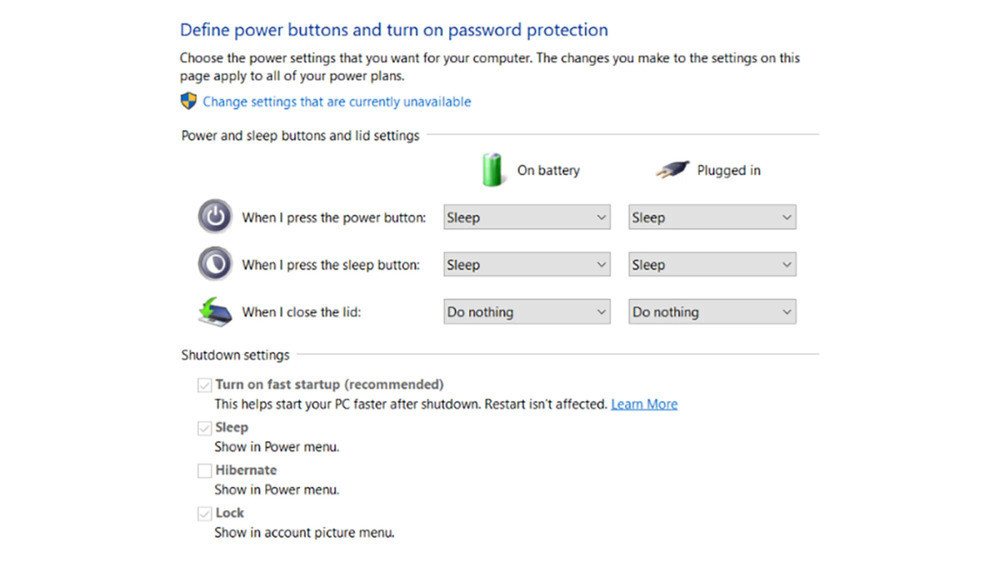
Windows’ta kapak kapalıyken laptop nasıl kullanılır?
Eğer Windows işletim sistemine sahip bir dizüstü bilgisayar kullanıyorsanız, ilk olarak Denetim Masası’na girmeniz gerekiyor.
Sonrasında Donanım ve Ses’i, ardından Güç Seçenekleri’ni seçin ve ardından sol taraftaki “Kapak kapatıldığında yapılacakları seçin” kısmına tılayın. Buradaki “Kapağı kapattığımda” kısmının yanında iki seçenek göreceksiniz: Biri dizüstü bilgisayarınız pil gücüyle çalışırken, diğeri dizüstü bilgisayarınız prize takılıyken ne olacağını seçmenize yaraıyor. Dizüstü bilgisayarınızı kapak kapalıyken kullanabilmeniz için bu seçeneklerden birinin veya her ikisinin de “Hiçbir şey yapma” olarak ayarlanması gerekiyor.
Harici ekranınızın düzgün çalışmasını sağlamak söz konusu olduğunda ise Başlat menüsünden veya klavyede Win+I tuşlarına basarak Ayarlar sayfasına gitmeniz gerekiyor. Sonrasında Sistem ve ardından Ekran’ı seçin ve bir sonraki ekrandan harici monitörün etkinleştirildiğinden ve doğru çözünürlüğe ayarlandığından emin olun.
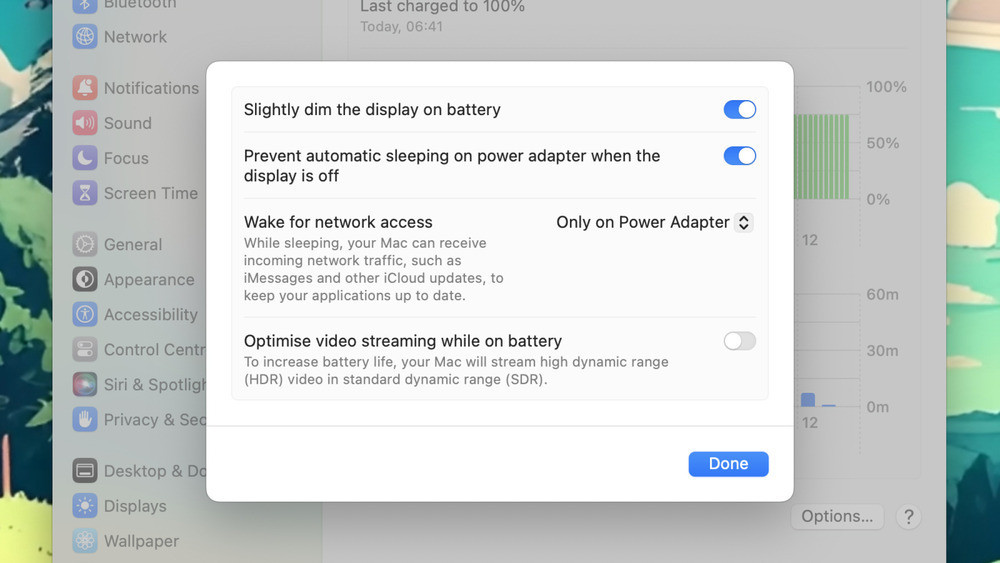
macOS’ta kapak kapalıyken laptop nasıl kullanılır?
Peki bir Macbook’unuz varsa ne yapacaksınız? Eğer bir Macbook kullanıyorsanız, harici bir ekran veya ayrı bir klavye ve fare bağladığınızda macOS’un son sürümleri bunu kendisi otomatik olarak algılıyor.
Daha sonrasında yapmanız gereken ilk şey Apple menüsünü açıp Sistem Ayarları’nı ve ardından Pil ve Seçenekler’i açmak. Burada ekran kapalıyken güç adaptöründe otomatik uyku modunu engelle yazan bir düğme göreceksiniz. Bunu etkinleştirirseniz, macOS dizüstü bilgisayarınızın kapağını kapattığınızda, güce bağlı olduğu sürece uyku moduna geçmeyecek.
Ayrıca Sistem Ayarları’ndan Ekranlar’ı seçerek MacBook’unuza bağladığınız harici ekranı kapalı durumdayken kullanacak şekilde ayarlayabilirsiniz. İkinci ekranın çözünürlüğünü, yönünü ve renk yapılandırmasını ayarlayabildiğiniz gib, bazı monitörler yenileme hızını da ayarlamanıza olanak tanıyor.











